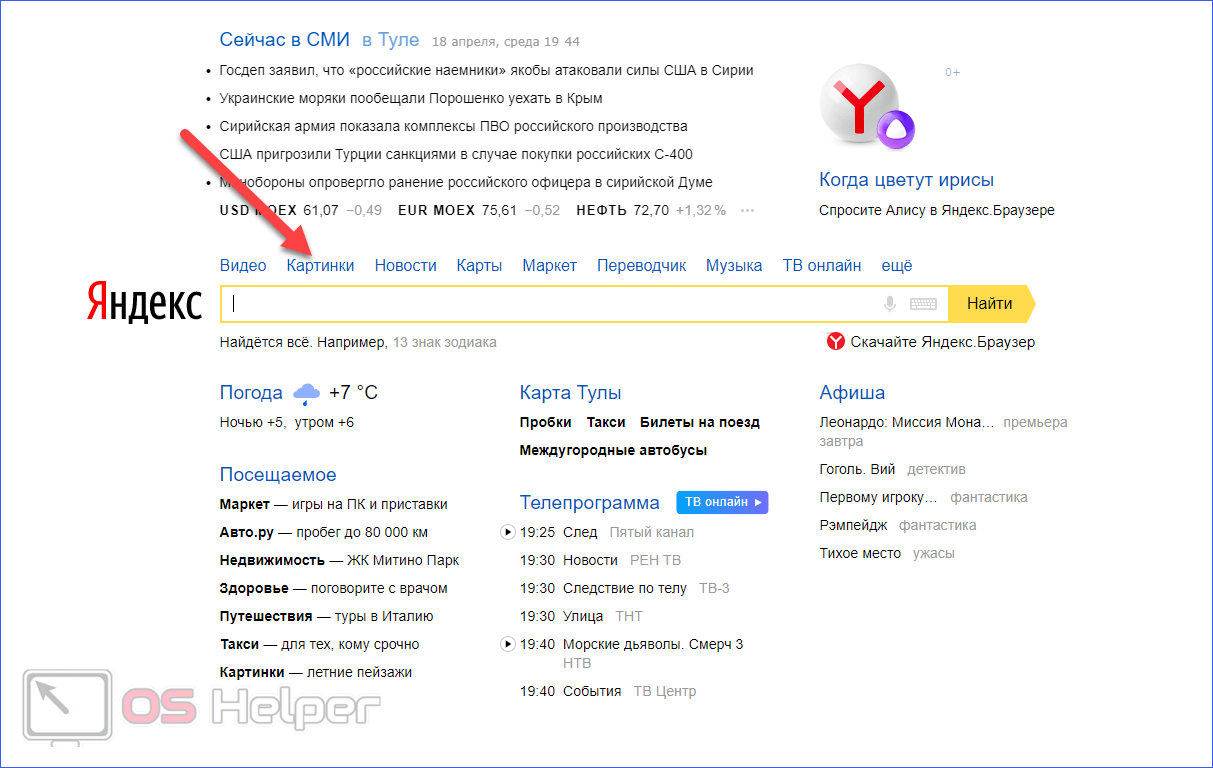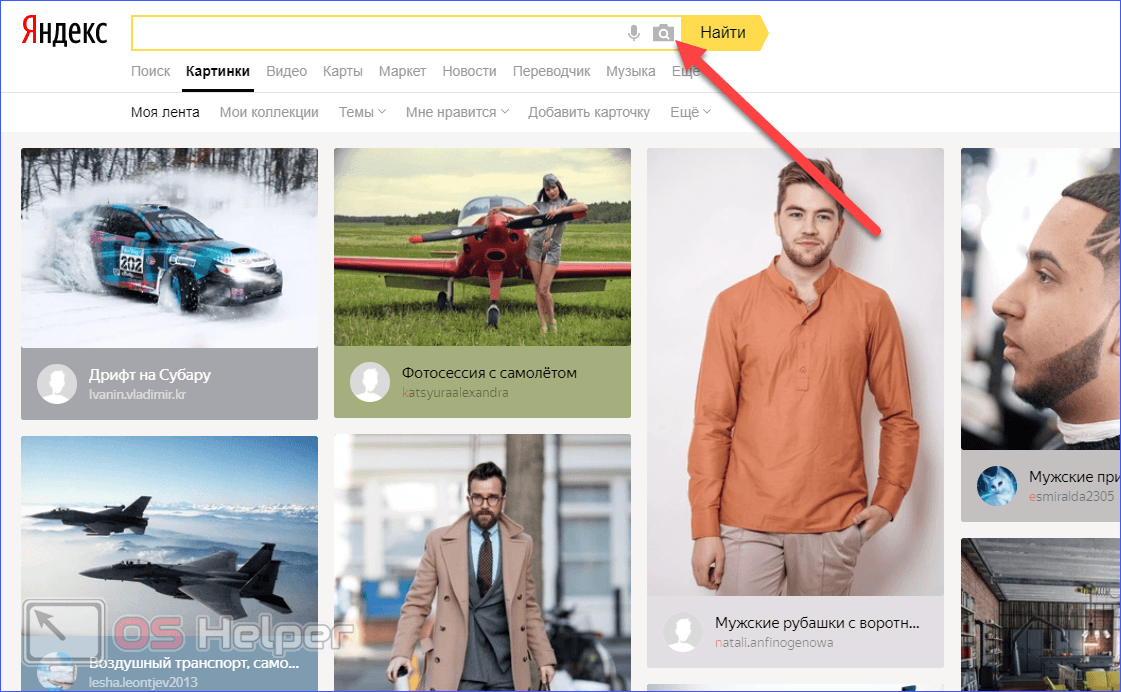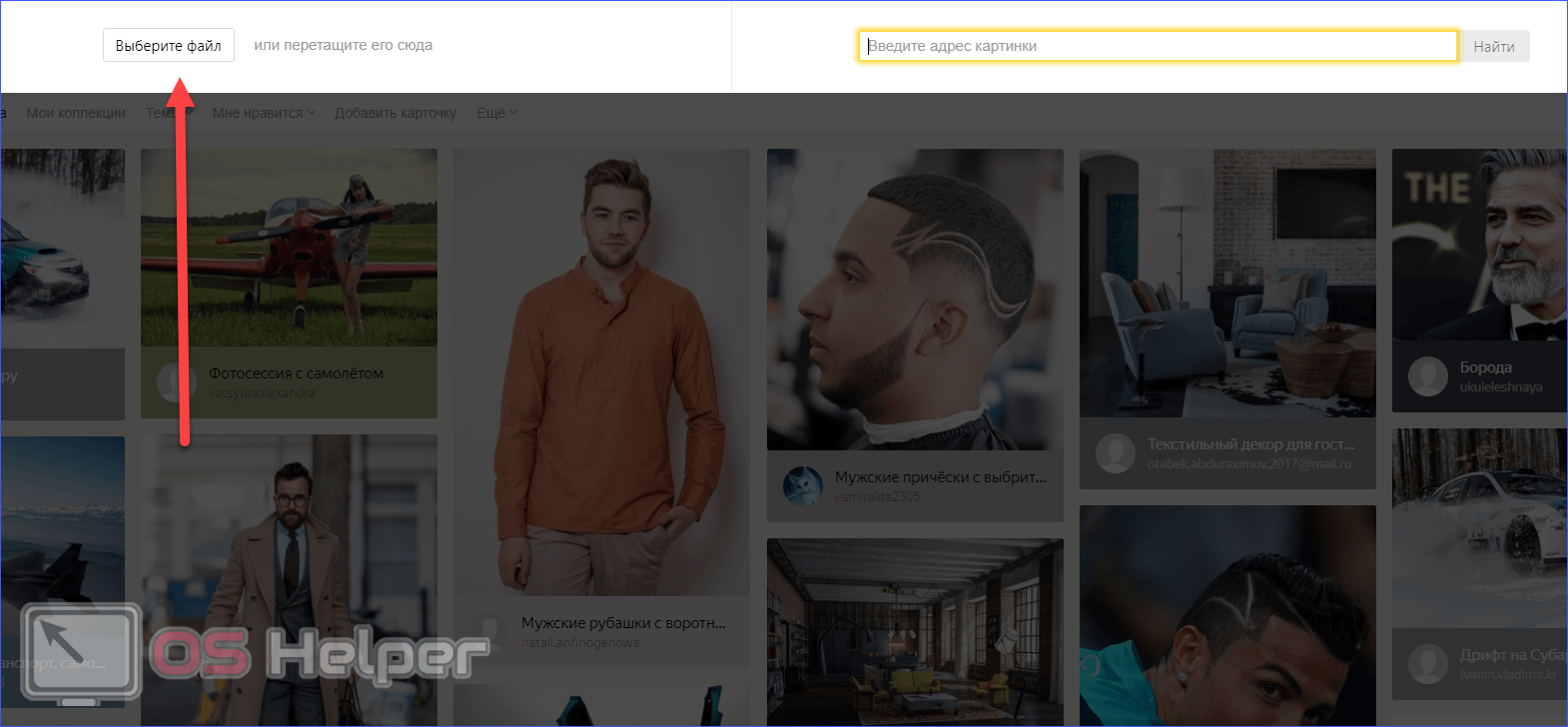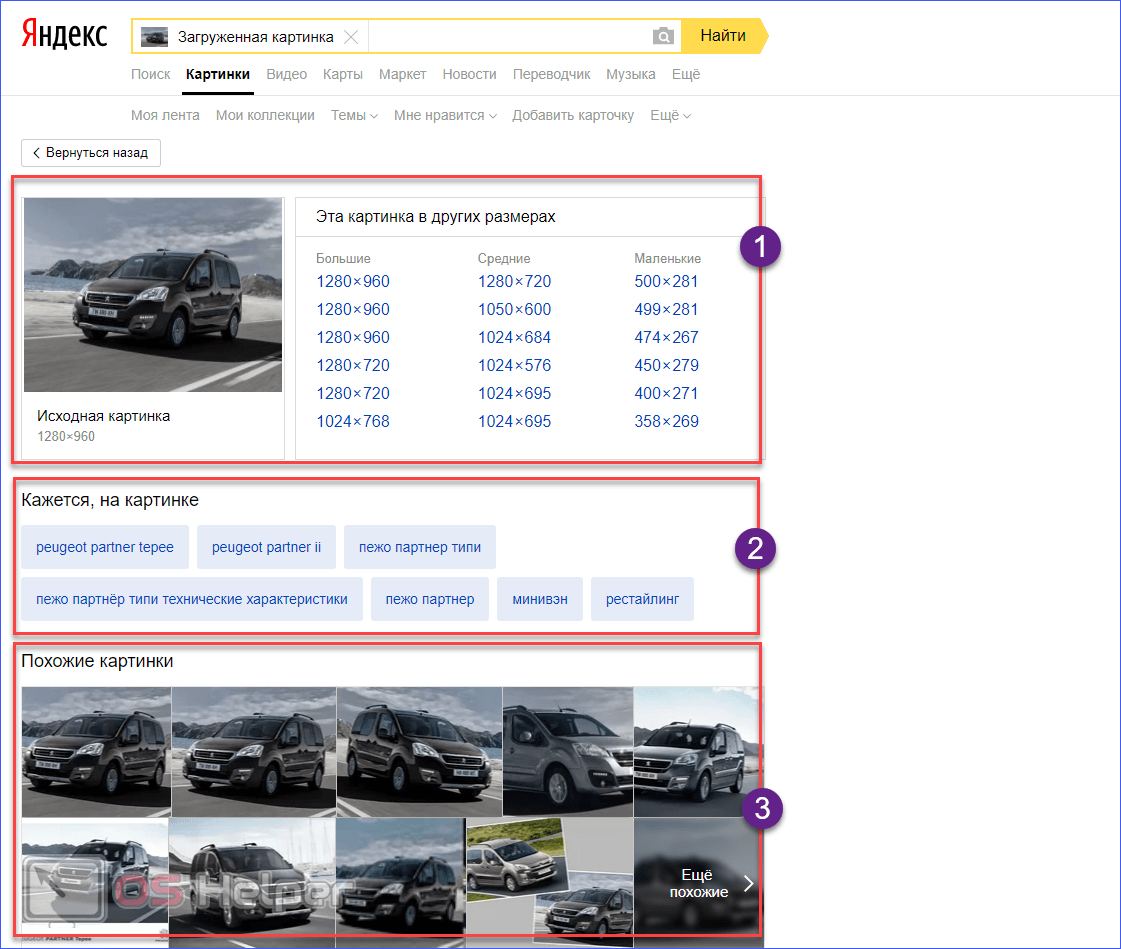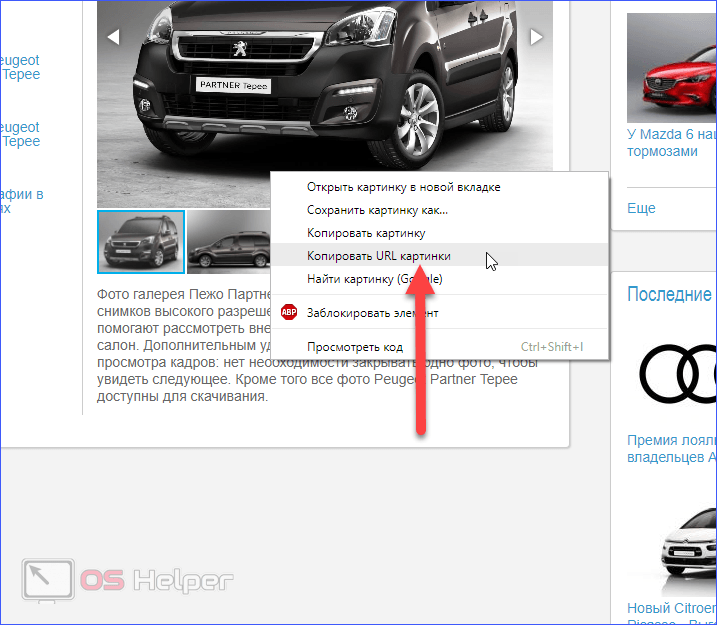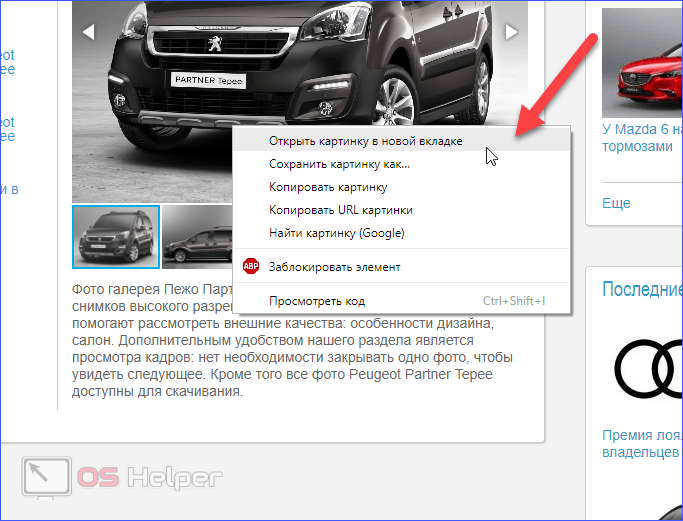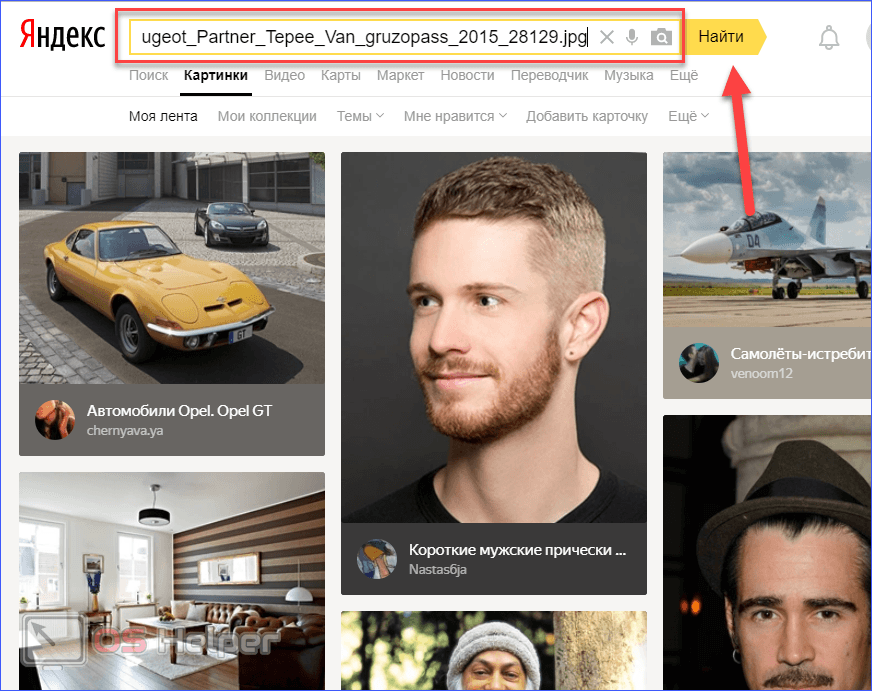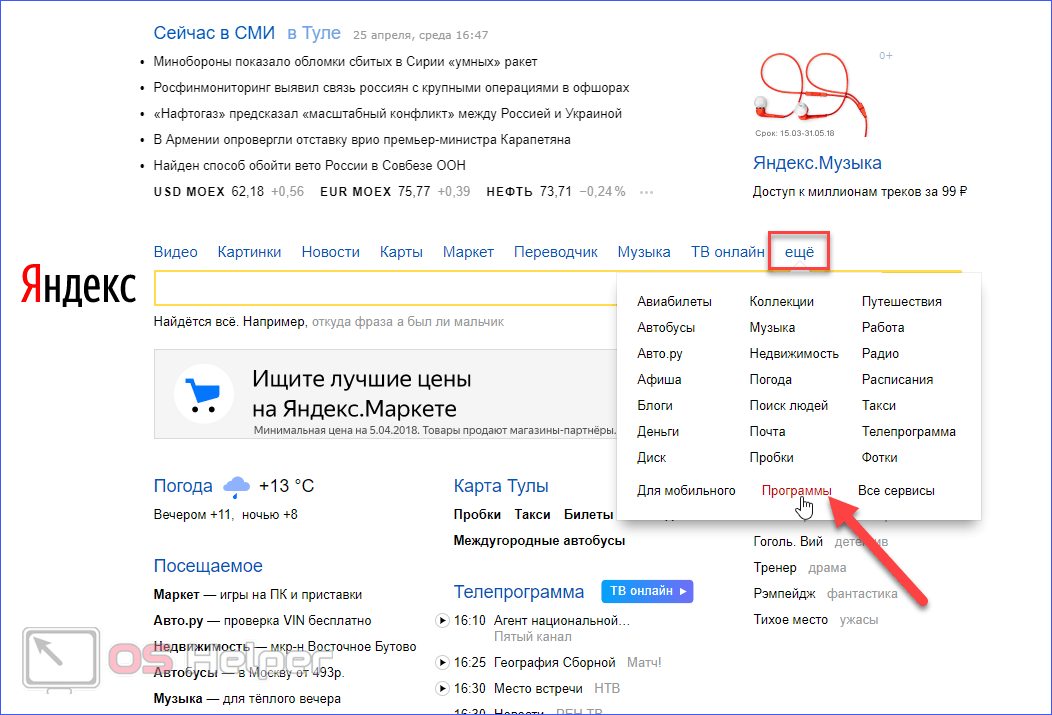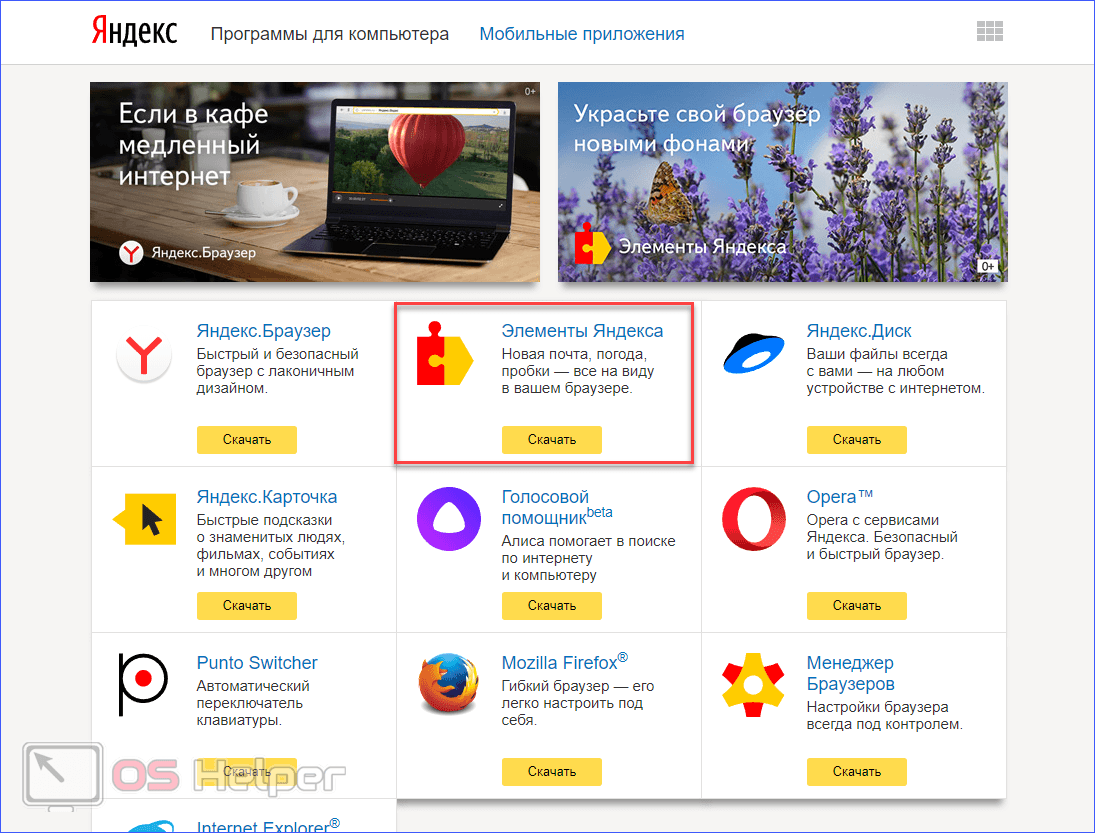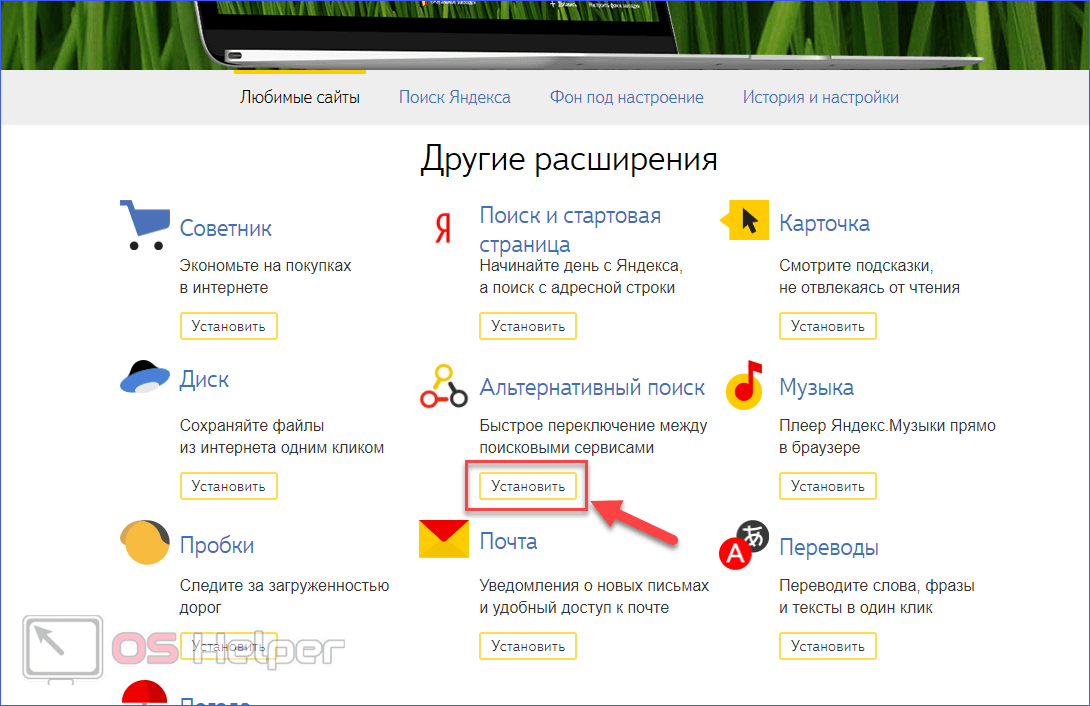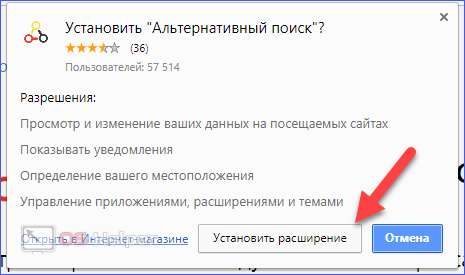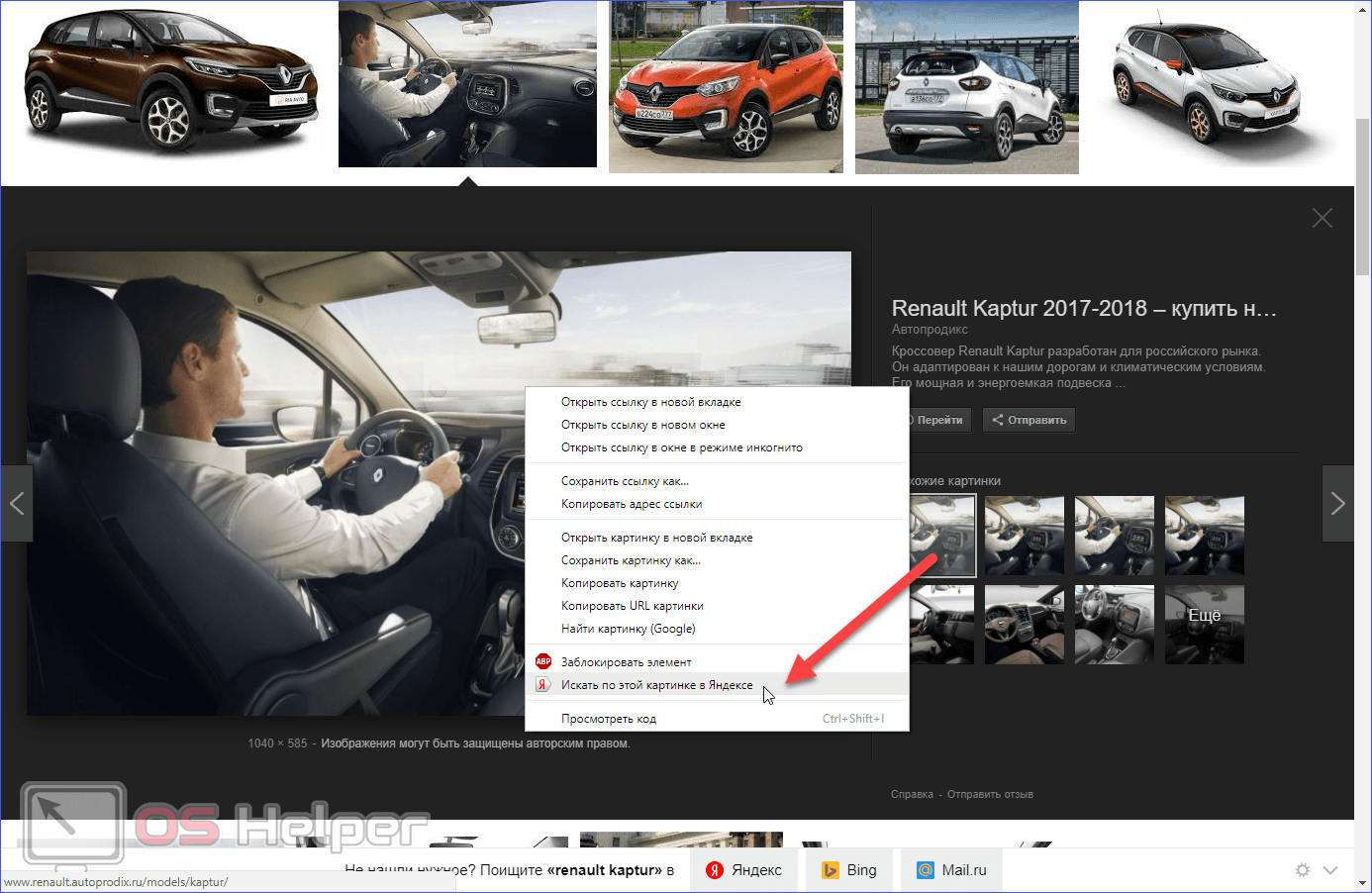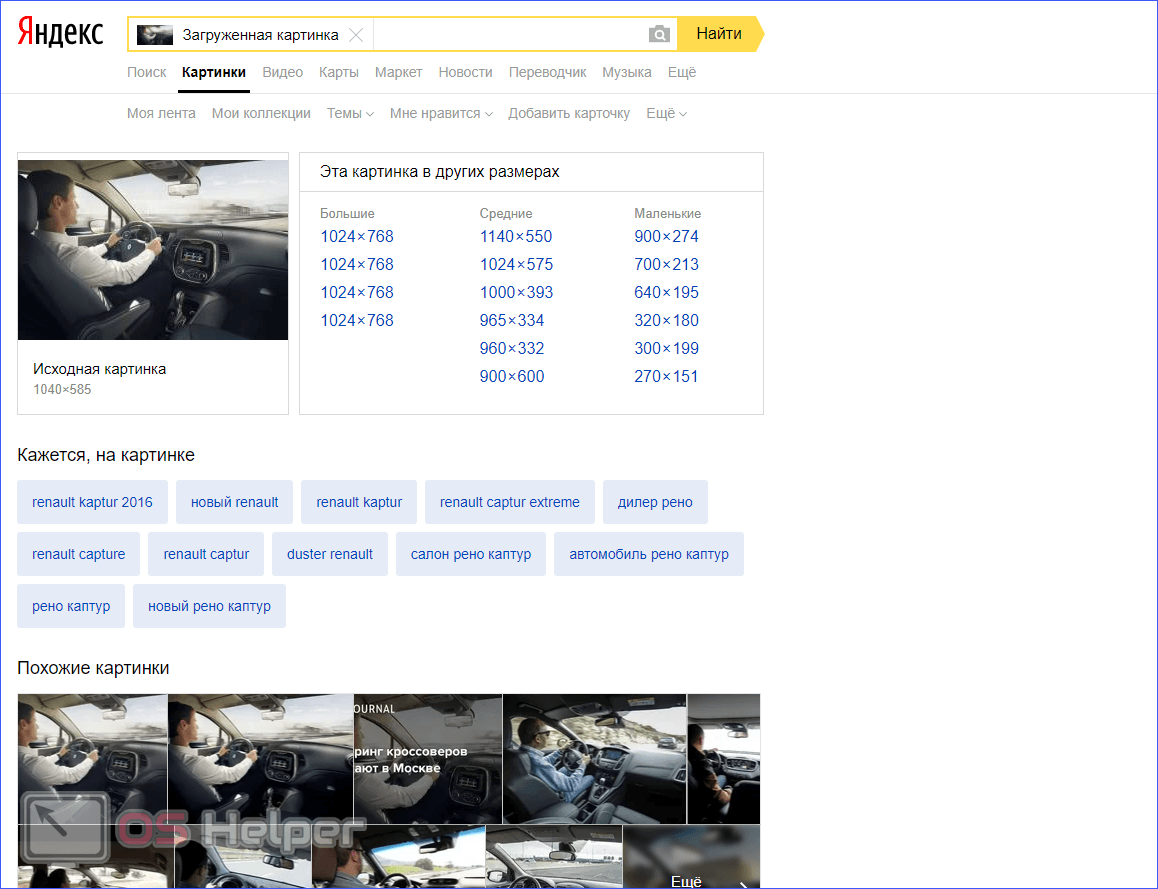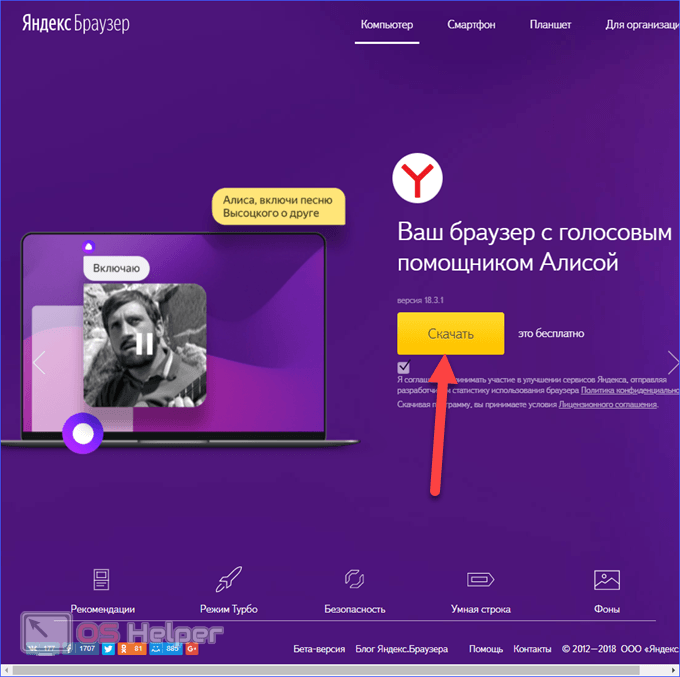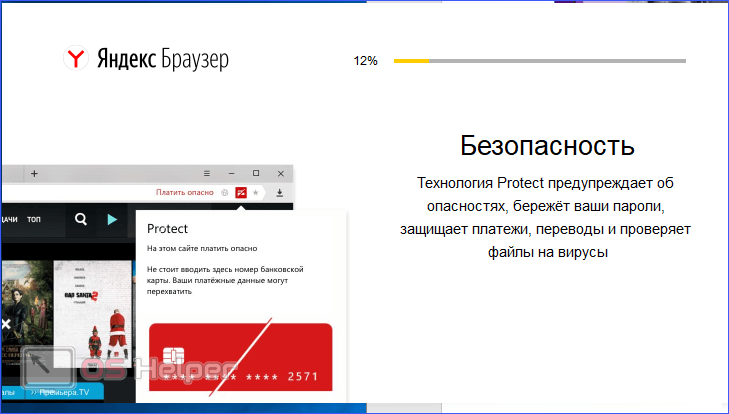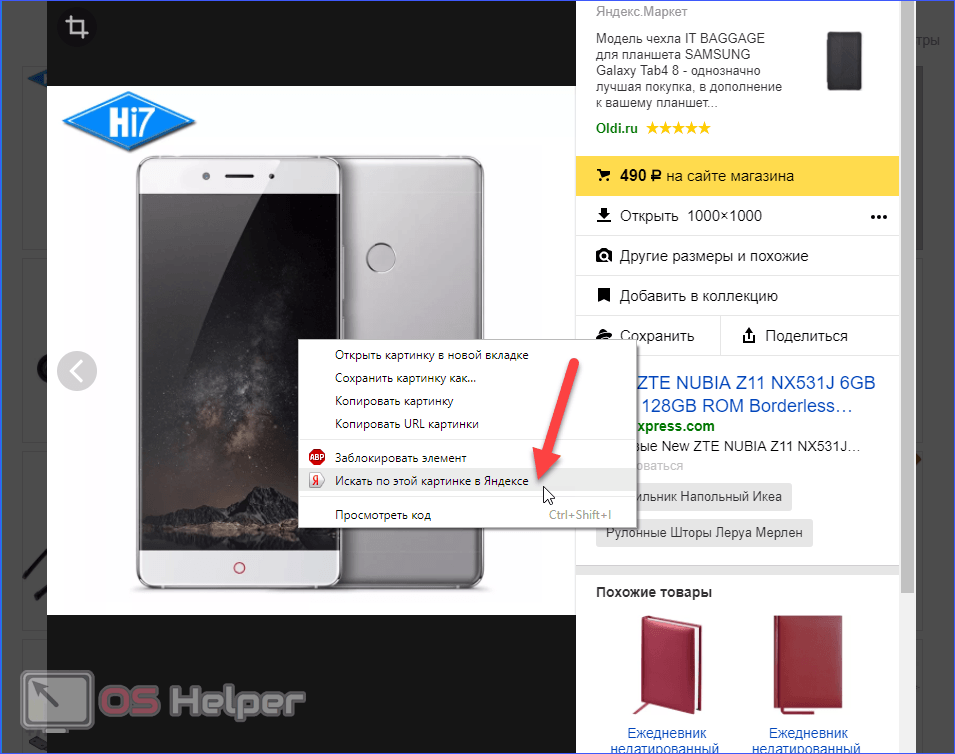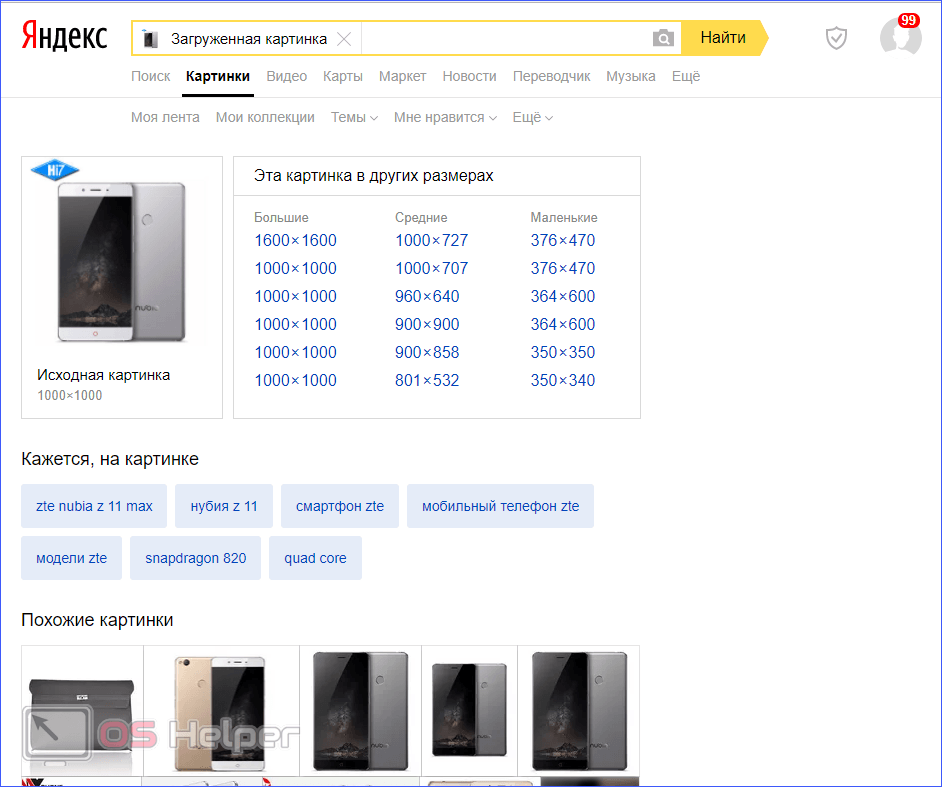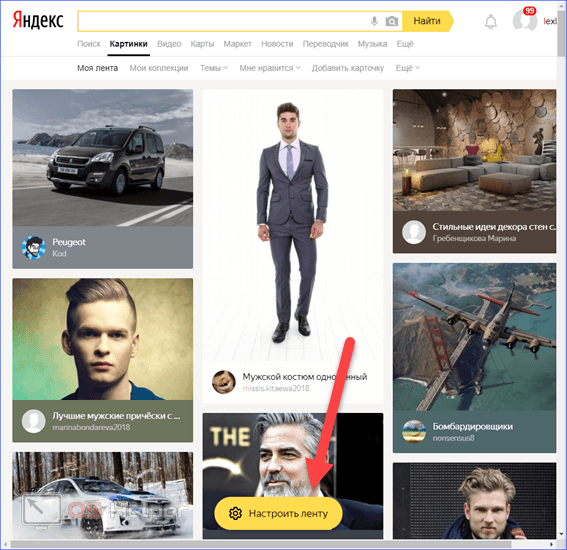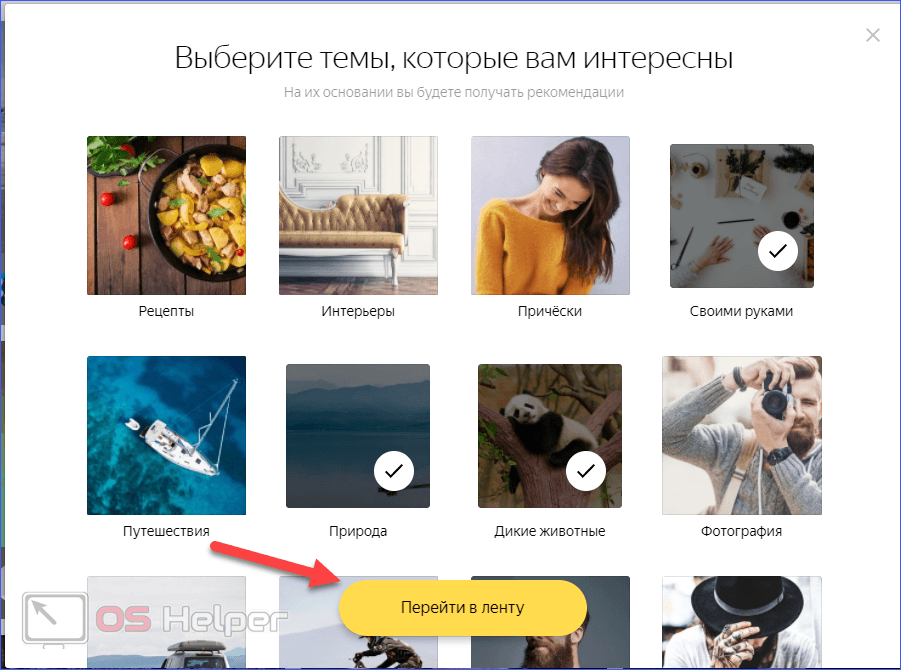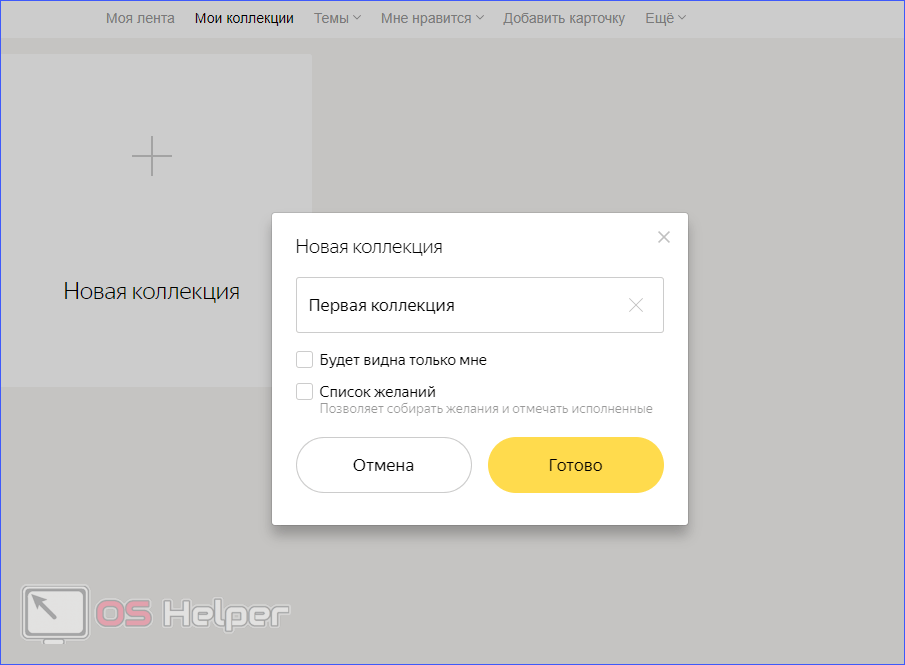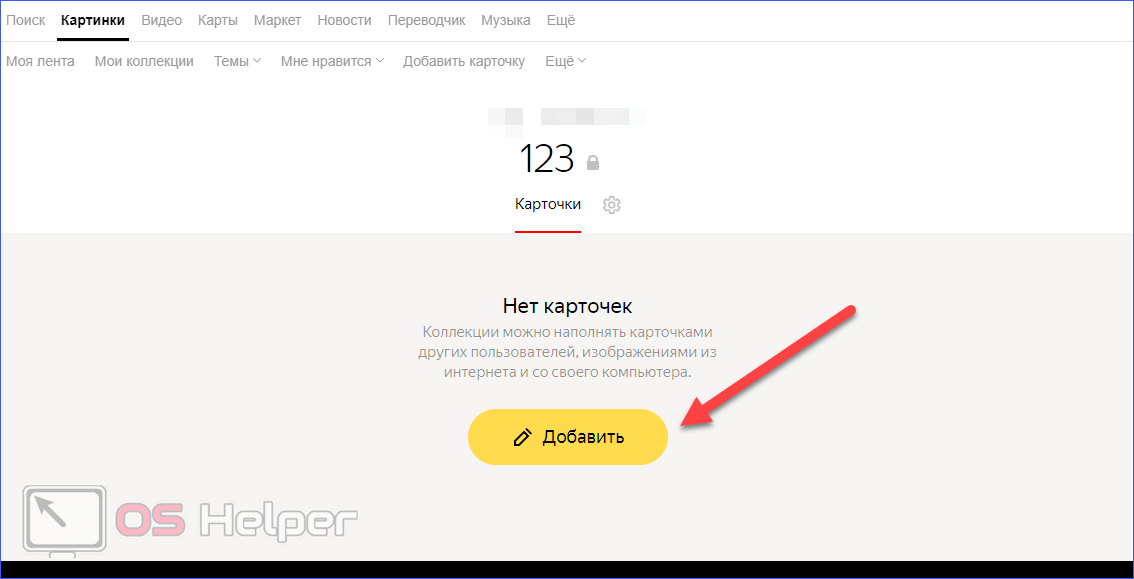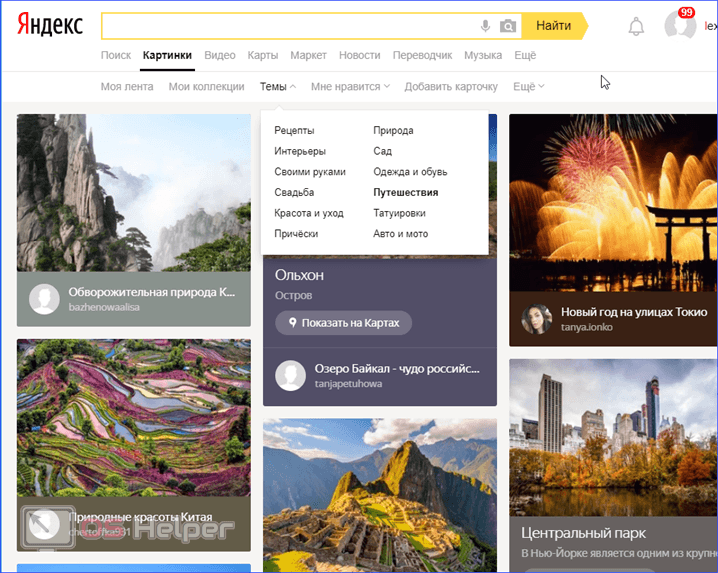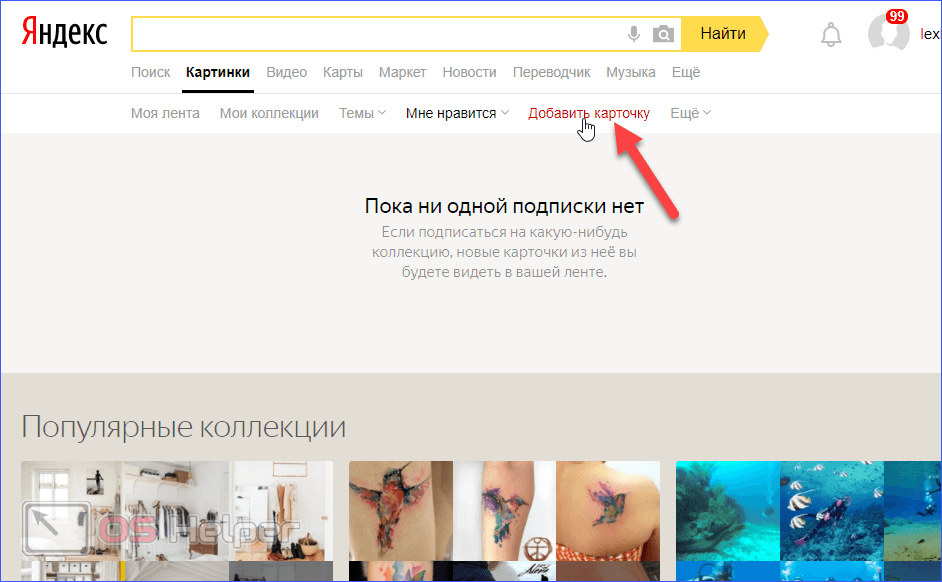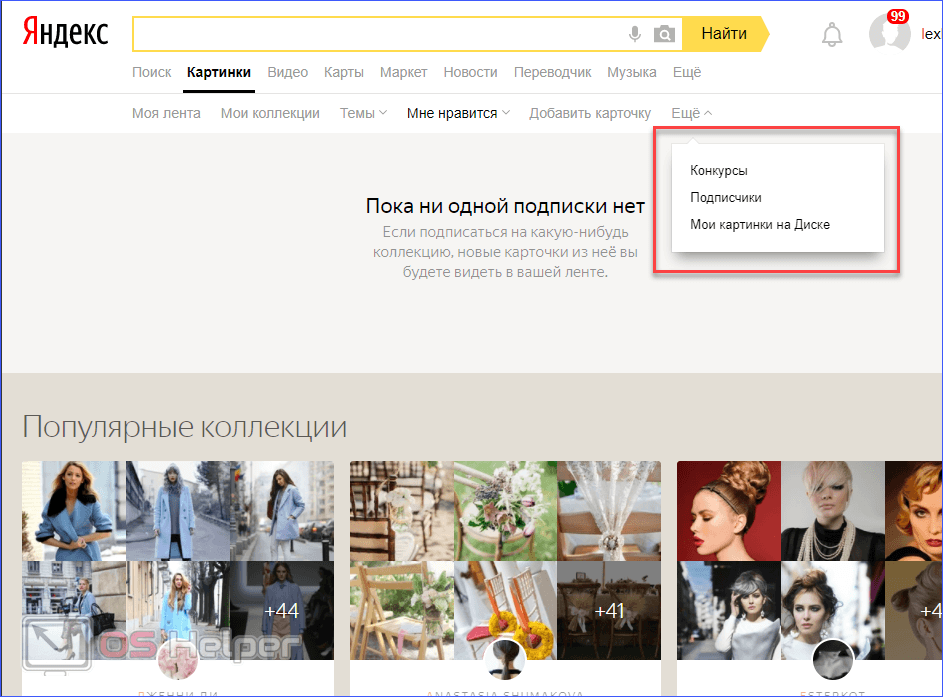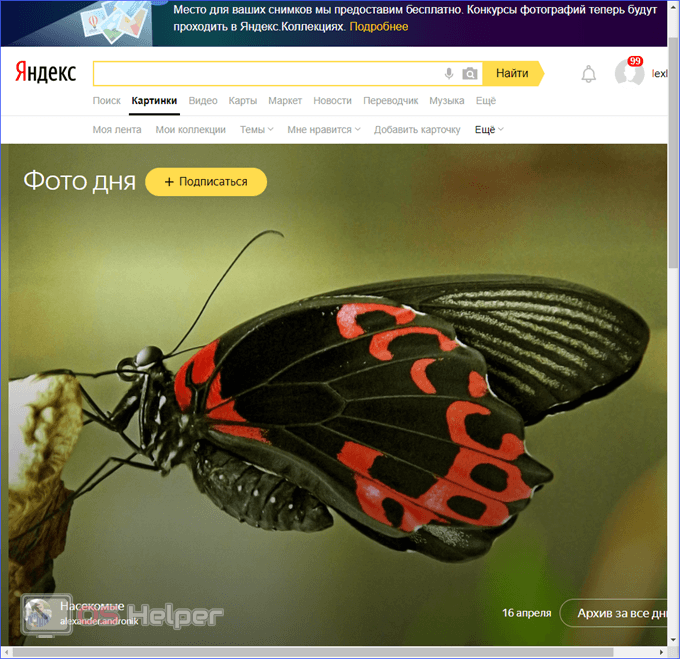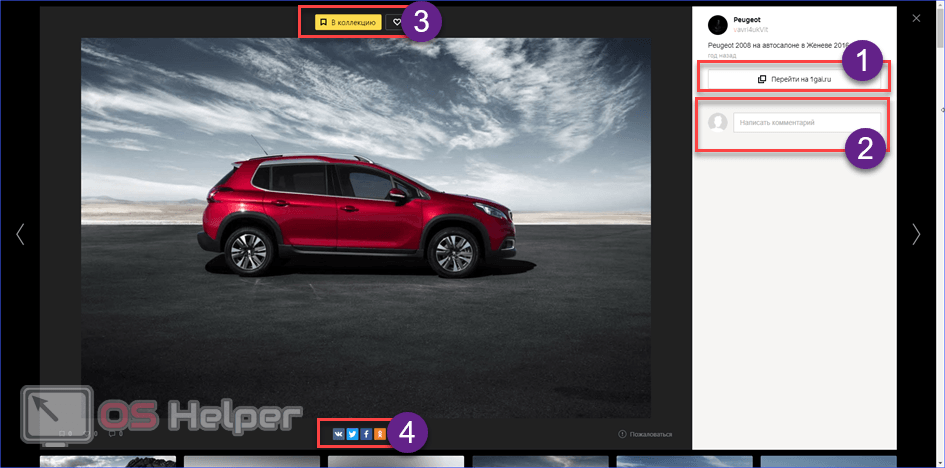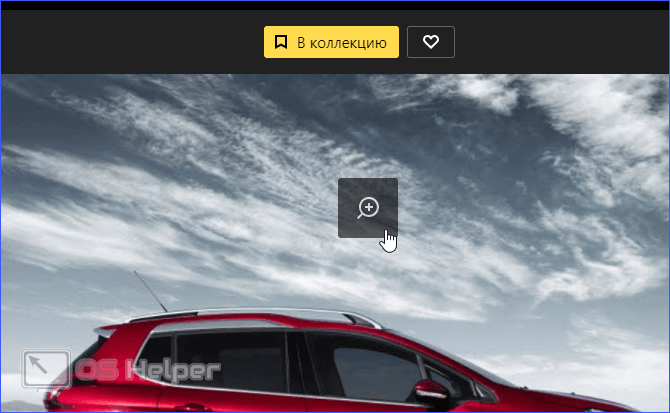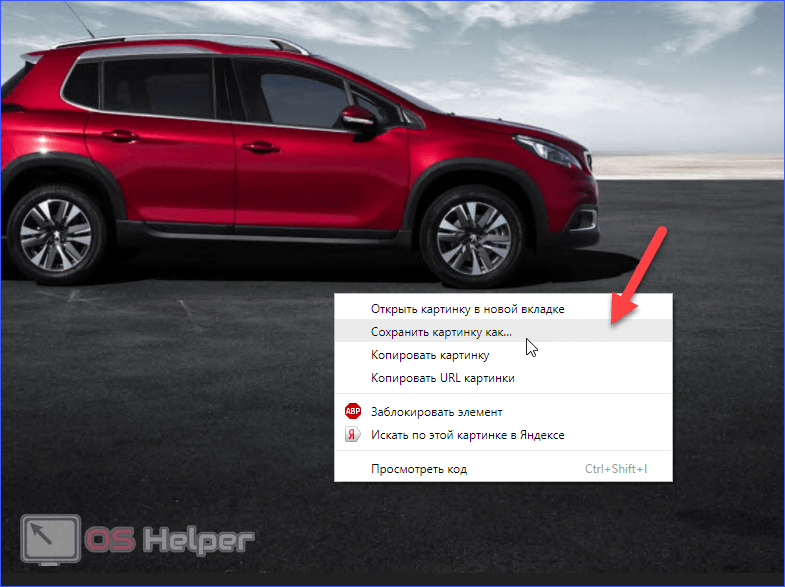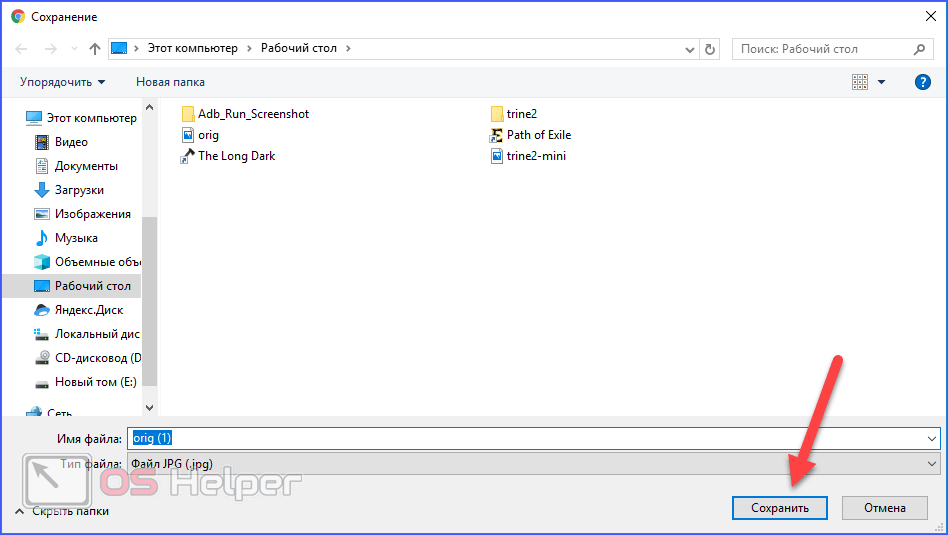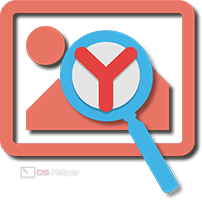 Вслед за поиском изображений в Google подобный сервис появился и в самом крупном российском поисковике. Яндекс способен находить картинки по точному сходству или максимально похожие. Удобный сервис позволяет загружать для этой процедуры файлы с компьютера, с других устройств или напрямую с сайтов по ссылке. Разберемся, как осуществляется поиск по картинке в Яндексе.
Вслед за поиском изображений в Google подобный сервис появился и в самом крупном российском поисковике. Яндекс способен находить картинки по точному сходству или максимально похожие. Удобный сервис позволяет загружать для этой процедуры файлы с компьютера, с других устройств или напрямую с сайтов по ссылке. Разберемся, как осуществляется поиск по картинке в Яндексе.
Как работает сервис
Данная технология была названа «компьютерным зрением». Работает она следующим образом: полное изображение разбивается на визуальные части, отличающиеся по областям смены контраста, границ, градиента и так далее. Затем по всей существующей в Яндексе базе осуществляется поиск совпадений визуальных слов.
После этого Yandex выбирает только те фотографии, в которых указанные визуальные слова расположены в том же порядке, что и на загруженном файле. Чтобы полноценно пользоваться функционалом, необязательно устанавливать на компьютер Яндекс.Браузер. Искать совпадения по фото можно через yandex.ru, в специальном разделе «Картинки» или через расширение Элементы Яндекс. Разберемся, как работать с сервисом.
Ищем через Яндекс.Картинки
Для начала узнаем, как делать поиск через сайт, если у вас есть образец изображения на компьютере:
- Откройте браузер и зайдите на yandex.ru. Затем кликните по ссылке «Картинки», отмеченной на скриншоте, чтобы перейти к фирменному онлайн API сервису по поиску фото.
- Теперь щелкните по иконке камеры, расположенной возле кнопки «Найти».
- Далее кликните по «Выберите файл». Вы также можете просто перетащить картинку, как гласит подсказка.
- Выберите нужный файл и нажмите «Открыть», чтобы загрузить фото на сервер Яндекса.
- В браузере появится страница с результатами. Вы увидите ссылки на картинки в другом разрешении (1), если найдены точные совпадения. Ниже расположен блок с предположениями о том, что изображено на фото (2). Запросы интерактивны и на них можно нажать. После этого вы перейдете к странице с полной версией поиска по данному запросу. Ниже отображаются похожие картинки (3).
Теперь вы знаете, как загрузить картинку с компьютера на Яндекс и найти похожие совпадения. В повседневном применении сервис очень удобен. Например, если вам нужно сделать поиск по кадру из фильма или клипа и т. д.
Если вы нашли в интернете на каком-либо сайте фотку, после чего решили найти тематические изображения, то необязательно сначала скачивать файл на компьютер, а затем загружать его на сервер. Достаточно скопировать URL адрес картинки:
- Кликните по фотке ПКМ и в меню выберите пункт «Копировать URL картинки».
- Также вы можете поступить по-другому. Снова кликните по изображению и выберите первый пункт.
- В адресной строке вы увидите полное название фото с форматом. Его необходимо скопировать с помощью комбинации клавиш [knopka]Ctrl[/knopka]+[knopka]C[/knopka].
- Теперь переходите во вкладку с поисковиком. Необходимо вставить скопированный URL с помощью [knopka]Ctrl[/knopka]+[knopka]V[/knopka] и нажать Enter.
Чтобы расширить функционал основного браузера, вы можете воспользоваться дополнением для «Гугл Хром» или другой подобной программы. Возможности расширения уже встроены в Yandex Browser. Чтобы включить плагин, воспользуйтесь инструкцией:
- Откройте ссылку yandex.ru, нажмите на кнопку «Еще» и выберите пункт «Программы».
- Зайдите на страницу «Элементы Яндекса».
- Нажмите на кнопку «Установить» возле расширения «Альтернативный поиск».
- Теперь подтвердите процедуру установки в браузер.
- Кликните на необходимую картинку ПКМ и выберите в контекстном меню отмеченный пункт.
- В соседней вкладке откроется страница с результатами поиска.
Также вы можете просто установить одноименный браузер:
- Откройте ссылку https://browser.yandex.ru/ и кликните на «Скачать».
- Запустите инсталлятор и кликните «Установить».
- Дождитесь окончания установки.
- Теперь откройте браузер и найдите нужный материал. Кликните по картинке ПКМ и выберите отмеченный пункт на скриншоте.
- Готово! На экране появятся результаты поиска.
Функционал сервиса
Многие пользователи убеждены, что до сервиса от «Гугл» российскому сайту еще далеко. Однако разработчики постоянно совершенствуют поисковую систему и улучшают интерфейс, что повышает удобство использования.
Помимо обычного поиска схожих или одинаковых фотографий, Яндекс предлагает коллекции, разделение на категории, понравившиеся фото и т. д. Рассмотрим основные возможности:
- Во вкладке «Моя лента» можно настроить категории и темы, которые будут отображаться в вашей ленте. Для этого нужно кликнуть на отмеченную кнопку.
- Здесь отметьте интересующие вас темы и нажмите «Перейти в ленту».
- В разделе «Мои коллекции» пользователи могут создавать отдельные альбомы и добавлять в них понравившиеся фото. Можно настроить приватность и вписать название коллекции.
- Чтобы заполнить коллекцию, кликните на «Добавить».
- Во вкладке «Темы» можно отсортировать отображаемые публикации по категориям. У каждого изображения будет подпись от пользователя, который ее добавил.
- Также вы можете самостоятельно добавлять контент в данный раздел. Для этого нажмите на кнопку «Добавить карточку».
- Нажатием на кнопку «Еще» вы открываете доступ к конкурсам, списку подписчиков и сохраненным фотографиям на вашем Яндекс.Диске.
- В разделе «Конкурсы» выбираются тематические фотографии про природу, спорт, животных и так далее.
Чтобы пользоваться всеми возможностями Yandex, достаточно завести общий аккаунт, который также является электронным адресом.
Теперь касательно возможных действий с самими картинками:
- Открыв изображение, вы можете перейти на сайт, где оно опубликовано (1), написать комментарий (2), добавить в коллекцию (3) или поделиться в социальной сети (4).
- В верхней части появится иконка уменьшения/увеличения фотографии, если туда поставить курсор.
- Чтобы скачать файл на компьютер, кликните ПКМ и выберите отмеченный пункт.
- Введите название и нажмите «Сохранить».
Заключение
Теперь вы умеете пользоваться поиском изображений через Yandex. Помимо поискового инструмента, компания предлагает много интересных возможностей, связанных с распространением фотографий в сети.
Видео
Если у вас возникли трудности с каким-либо этапом из инструкции, то обязательно посмотрите данный видеоролик.